
- Автор John Day [email protected].
- Public 2024-01-30 07:55.
- Последно модифициран 2025-01-23 14:36.

(Това е първият ми инструктаж и английският не е моят роден език) Навремето си купих евтино комплект високоговорители Creative Inspire 5100. Използвах го с моя работен плот, който имаше 5.1 звукова карта (PCI). След това го използвах с моя лаптоп, който имаше външна звукова карта Hercules Muse Pocket USB 5.1. Винаги работеше много добре и качеството на звука не беше толкова лошо в стаята ми. Преди няколко месеца преминах към Mac и си купих Macbook. Проблемът беше, че външната звукова карта не се поддържа от Mac OS. Намерих евтин аудио "сплитер" "Y" в доларовия магазин и купих 3 от тях, но настройката не беше много готина и работеше като шибан! Накрая реших да направя нещо, за да реша проблема си. Исках да имат кутия с 2 входа (MP3 или Macbook), превключвател (инвертор) за избор на необходимия ми вход и 3 изхода за свързване на високоговорителите.
Стъпка 1: Материал

Входовете трябва да са 2 X 2 RCA жак за монтиране на панел, изходите трябва да са 3 X панелен стерео жак за монтиране на панел 1/8 , а превключвателят/инверторът трябва да бъде тип ON/ON и калъф! За случая, Реших да използвам Altoid калъф, но това не е добър избор! Всъщност не можете да използвате метален корпус, ако искате да имате 2 входа, осъзнах го твърде късно, така че имам само един вход.
Стъпка 2: Схема (1 вход)

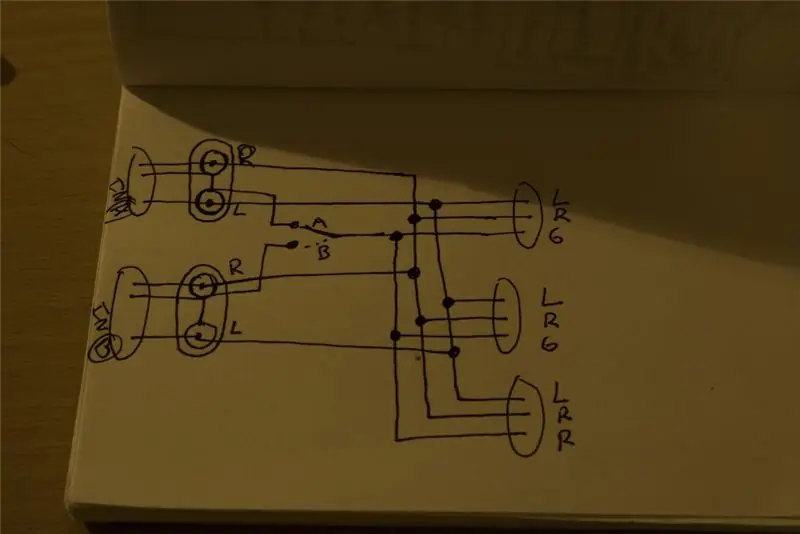
Ето една проста схема с 2 входа. Както казах, направих грешка, използвайки метален корпус, затова реших да използвам само един вход и затова нямам нужда от превключвателя. Имах два различни типа конектор за стерео жак, основното нещо, което трябва да направя, е да знаете къде да свържете заземяващия, левия и десния сигнал, След това трябва да свържете ВСИЧКО заземяване заедно, ВСИЧКИ леви и ВСИЧКИ десни сигнали заедно към RCA конектора.
Стъпка 3: Схема (2 входа)
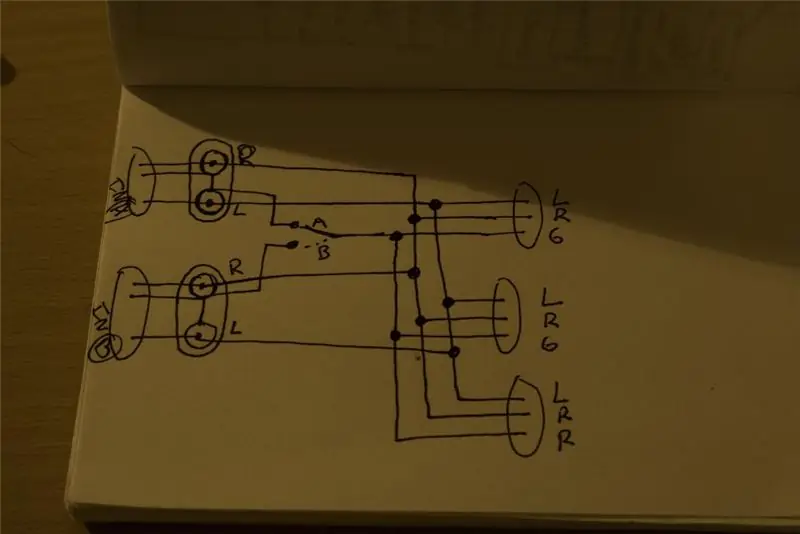
Ако решите/трябва да използвате 2 различни входа, трябва да отворите или затворите веригата, която искате да използвате. Тук е частта, където ще ви трябва превключвател-инвертор, с него ще можете да отворите или затворите веригата като свържете или изключите заземяването. Запомнете: Използвайте пластмасова кутия! По -голямата част от конектора има заземяване, свързано към външното тяло, ако използвате метална кутия (алтоидна), всички маси ще бъдат свързани заедно и няма да можете да отворите веригата, която не искате да използвате.
Стъпка 4: ГОТОВО



Готово си.
сега е време да го опитате! свържете всичко и ВРЕМЕТЕ МИ НЯКОЙ БАС!
Препоръчано:
Как да си направим MP3 плейър с LCD с помощта на Arduino и DFPlayer мини MP3 плейър модул: 6 стъпки

Как да си направим MP3 плейър с LCD с помощта на модул за мини MP3 плейър на Arduino и DFPlayer: Днес ще направим MP3 плейър с LCD, използвайки модул за мини MP3 плейър на Arduino и DFPlayer. Проектът може да чете MP3 файловете в SD картата и да прави пауза и играе същото като устройството преди 10 години. И също така има предишна песен и следваща песен забавно
Как да изградите игрален или основен компютър (всички компоненти): 13 стъпки

Как да изградите игрален или основен компютър (всички компоненти): Значи искате да знаете как да изградите компютър? В тези инструкции ще ви науча как да изградите основен настолен компютър. Ето необходимите части: Дънна платка за компютър (Уверете се, че е PGA, ако AMD и LGA, ако Intel) CPU Cooler Case Fans Pow
Електронни през всички сезони, всички празници, LED обеци: 8 стъпки (със снимки)

Електронни през всички сезони, всички празници, LED обеци: Добре, така че ще направим някои доста усъвършенствани обеци. Това НЕ е проект за начинаещи и бих препоръчал на тези, които искат да се заемат с това, да започнат с по -малки проекти и да усъвършенстват уменията си до това.Първо .. Неща, от които ще се нуждаем. (ЧАСТИ) (1) L
Покриване на шкаф за тонколони с китара с TOLEX: 18 стъпки (със снимки)

Покриване на шкаф за китарни високоговорители с TOLEX: Как да измервате, изрязвате и покривате шкаф с тонколони с китара с TOLEX
Използвайте SSH и XMing за показване на X програми от компютър с Linux на компютър с Windows: 6 стъпки

Използвайте SSH и XMing за показване на X програми от компютър с Linux на компютър с Windows: Ако използвате Linux на работното място и Windows у дома или обратно, понякога може да се наложи да влезете в компютъра на другото си място и стартирайте програми. Е, можете да инсталирате X сървър и да активирате SSH тунелиране с вашия SSH клиент и един
